1、出现这个问题主要是两个问题导致的,小编分别教大家怎么解决。方案一:右键单击开始按钮,选择运行,如下图所示

2、在运行中输入msconfig,点击确定按钮,如下图所示

3、进入启动配置面板,点击引导选项卡,如下图所示

4、在引导界面,点击高级选项卡进入,如下图所示
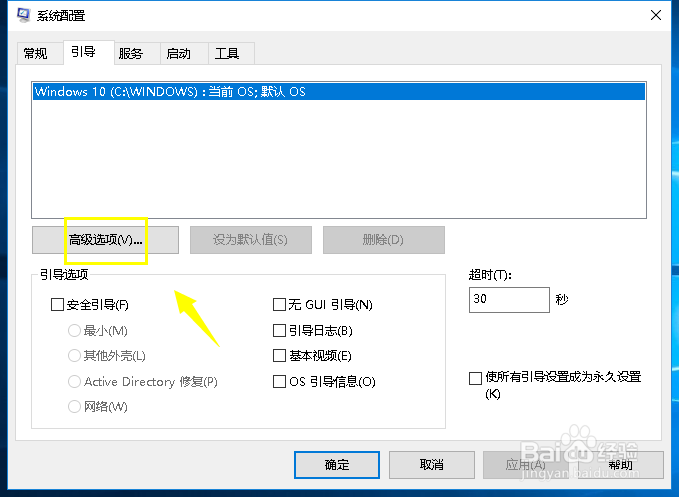
5、在高级选项卡界面勾选CPU最大数,如下图所示

6、勾选CPU最大数后,将个数改到最大值,点击确定按钮,如下图所示

7、方案二:将windows更新目录清空,进入C:\WINDOWS\SoftwareDistribution,如下图所示
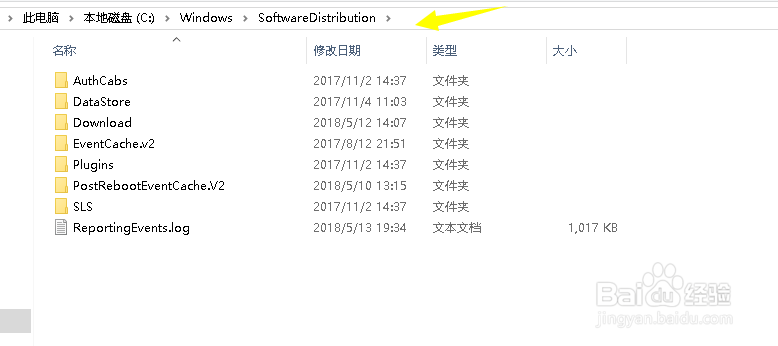
8、将此文件夹的文件全选,然后点击删除按钮,重启系统即可,这个文件夹是升级临时文件,删除不影响,如下图所示
